HOME > iPhone > iPhoneの使い方 >
本ページ内には広告が含まれます
ここではiPhoneのホームでアプリのクイックアクションメニューを表示するを紹介しています。
![]() クイックアクション機能は、ホーム画面のアプリアイコンから特定の機能を直接呼び出せる機能です。ホームでアプリをロングタップして表示できるクイックアクションメニューから任意の機能を選択することで、選択した機能に素早くアクセスすることができます。
クイックアクション機能は、ホーム画面のアプリアイコンから特定の機能を直接呼び出せる機能です。ホームでアプリをロングタップして表示できるクイックアクションメニューから任意の機能を選択することで、選択した機能に素早くアクセスすることができます。
クイックアクション機能は「3D Touch」搭載のiPhoneで利用できるほか、「3D Touch」非搭載の機種でも『iOS13』をインストールすることで利用可能となっています。
目次:
![]() ホームでアプリのクイックアクションメニューを表示する
ホームでアプリのクイックアクションメニューを表示する
![]() サードパーティー製アプリでも利用可能
サードパーティー製アプリでも利用可能
iPhoneのホーム画面でアプリアイコンからクイックアクションメニューを表示・選択して、特定の機能にショートカットすることができます。
![]() 『iOS13』搭載iPhoneでクイックアクションメニューを表示する
『iOS13』搭載iPhoneでクイックアクションメニューを表示する
『iOS13』搭載のiPhoneの場合、3D Touch機能非搭載の機種でもクイックアクションメニューを表示することができます。
ホーム画面のアプリアイコンをロングタップすることでクイックアクションメニューを表示することが可能で、メニューから任意の機能を選択することで、直接特定の機能を起動したり画面を表示することができます。
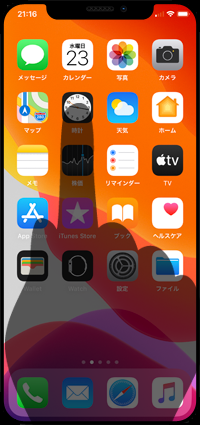
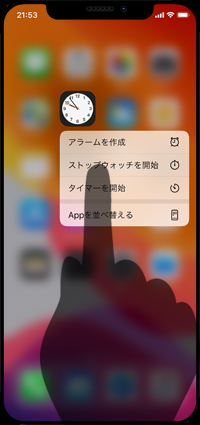

![]() 『3D Touch』搭載iPhoneでクイックアクションメニューを表示する
『3D Touch』搭載iPhoneでクイックアクションメニューを表示する
『3D Touch』機能搭載のiPhoneでは、ホーム画面のアプリアイコンをプレス(強く押し込む)ことでクイックアクションメニューを表示することができます。
・ iPhone 6s/6s Plus/7/7 Plus/8/8 Plus
・ iPhone X/XS/XS Max
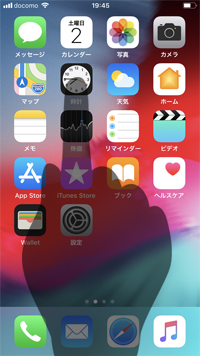
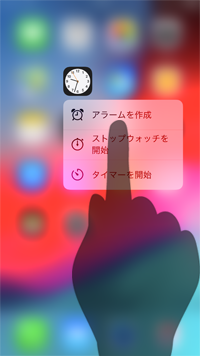
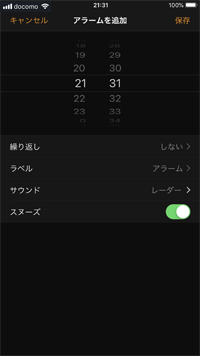
クイックアクション機能に対応したサードパーティー製アプリでも、ホーム画面のアプリアイコンからクイックアクションメニューを表示し、各アプリの機能へ素早くアクセスすることが可能です。
■ YouTube
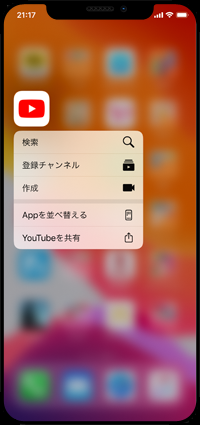
■ Amazon
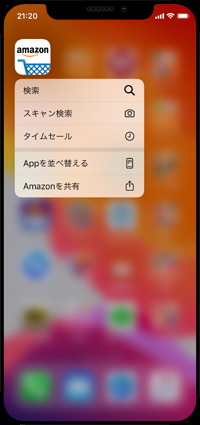
■ AbemaTV
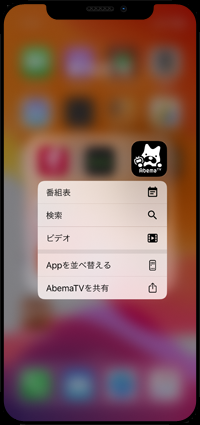
![]() 関連情報
関連情報
【Amazon】人気のiPhoneランキング
更新日時:2025/12/14 10:00
【Amazon】人気のKindleマンガ
更新日時:2025/12/14 10:00